CARA MEMBIKIN EMAIL
1. Anda harus
mengunjungi yahoo atau klik disini.
2. Jika sudah mengikuti langkah no 1 anda dibawa ke halaman seperti gambar dibawah ini, lalu anda pilih buat account baru.
2. Jika sudah mengikuti langkah no 1 anda dibawa ke halaman seperti gambar dibawah ini, lalu anda pilih buat account baru.
3. Jika sudah pilih buat account baru, sekarang anda disuruh mengisi data yang diminta oleh pihak yahoo.
Keterangan diatas secara detail anda bisa simak dibawah ini.
o
Nama
saya: Maksudnya
isikan nama anda anda sendiri, nama depan dan nama belakang.
o
Jenis
Kelamin: Saat ini
yahoo cuman ada dua jenis kelamin yakni laki-laki dan perempuan anda bisa
memilih salah satu, jika jenis kelamin anda tidak ada disitu saya mohon maaf
hihihihihi....
o
Tanggal
lahir: Isikan
tanggal lahir anda beserta bulan dan tahunnya.
o
Saya
tinggal di: Jika anda
tinggal di luar negeri anda bisa mengganti negara indonesia tersebut.
o
Id
Yahoo! dan Email: Anda disuruh
membuat id anda seperti gambar diatas, jika tidak bisa coba diganti id
tersebut.
o
Kata
sandi: Anda harus
mengisikan kata sandi, kata sandi ini harus di ingat-ingat karena sangat
penting sekali.
o
Ketik
ulang kata sandi: Anda harus
mengulang kata sandi anda secara benar.
o
Pertanyaan
rahasia 1: Pertanyaan
ini juga harus diingat karena anda lupa kata sandi anda, anda bisa menggunakan
pertanyaan rahasia tersebut dengan menggunakan fitur lupa kata sandi.
o
Pertanyaan
rahasia 2: Pertanyaan
ini sama saja dengan pertanyaan yang pertama hanya saja berbeda pertanyaan.
o
Ketik
kode yang ditampilkan: Anda
harus mengetik kode sama persis seperti gambar diatas, jaka salah ulangi sampai
benar.
4. Jika sudah diisi dengan lengkap dan benar lalu pilih buat account saya, nanti anda akan dibawa ke halaman seperti gambar dibawah ini.
5. Tekan lanjutkan untuk mengkonfirmasi pendataran email yahoo anda, dan anda sekarang sudah mempunyai email yahoo.
CARA
SIGN IN YAHOO
·
Pilih
salah satu cara ini untuk membuka Messenger untuk sign in ke
Yahoo Messenger di komputer Anda:
- Klik ikon desktop Yahoo Messenger.
- Klik tombol Mulai Windows, pilih Program, dan dari menu program, pilih Yahoo Messenger.
- Klik ikon desktop Yahoo Messenger.
- Klik tombol Mulai Windows, pilih Program, dan dari menu program, pilih Yahoo Messenger.
·
Layar
sign in Messenger terbuka.
Masukkan
ID Yahoo dan kata sandi Anda:
1.
Di
kolom ID Yahoo, masukkan ID Yahoo Anda..
- Catatan: Anda dapat sign in ke Yahoo Messenger menggunakan domain Yahoo apa pun (misalnya, yahoo.com, ymail.com, atau rocketmail.com) atau domain partner Yahoo. Namun, Anda tidak bisa sign in ke Yahoo Messenger menggunakan ID pengguna Facebook atau Google.
- Catatan: Anda dapat sign in ke Yahoo Messenger menggunakan domain Yahoo apa pun (misalnya, yahoo.com, ymail.com, atau rocketmail.com) atau domain partner Yahoo. Namun, Anda tidak bisa sign in ke Yahoo Messenger menggunakan ID pengguna Facebook atau Google.
2.
Di
kolom Kata Sandi, masukkan kata sandi yang terkait dengan ID Yahoo
Anda.
3.
Lihat
pilihan sign in Yahoo Messenger opsional lain yang mungkin ingin Anda pilih:
o Ingat ID & kata sandi
saya: Pilih
opsi ini agar jendela Sign In otomatis menampilkan ID Yahoo dan kata sandi
Anda. Jika diaktifkan, Anda hanya tinggal mengklik tombol Sign In.
Ini adalah pilihan yang tepat jika menggunakan komputer pribadi.
Penting! Jika lebih dari satu orang menggunakan Yahoo Messenger di komputer ini (seperti di tempat umum, misalnya perpustakaan), jangan gunakanIngat ID & Kata Sandi saya. Anda ingin membuat Yahoo Messenger meminta ID Yahoo dan kata sandi setiap kali dijalankan di komputer umum.
Penting! Jika lebih dari satu orang menggunakan Yahoo Messenger di komputer ini (seperti di tempat umum, misalnya perpustakaan), jangan gunakanIngat ID & Kata Sandi saya. Anda ingin membuat Yahoo Messenger meminta ID Yahoo dan kata sandi setiap kali dijalankan di komputer umum.
o Sign in otomatis: Pilih opsi ini jika
Anda ingin sign in otomatis setiap kali menghidupkan komputer.
o Sign in sebagai tidak
terlihat: Pilih
opsi ini jika Anda ingin tetap tidak terlihat.
4.
Klik Sign
In dan Yahoo Messenger terbuka.
Informasi
sign in tambahan:
Jika
Anda tidak memiliki ID Yahoo,
klik Dapatkan ID
Yahoo baru di bawah kolom Kata Sandi untuk membuat akun Yahoo
gratis.
Jika
lupa kata sandi, klik Lupa Kata
Sandi Anda? yang terletak di bagian bawah layar untuk
mendapatkan kata sandi baru.
CARA
SIGN OUT YAHOO
Untuk memastikan keamanan
akun, Anda harus selalu sign out sepenuhnya setiap kali menyelesaikan sesi di
Yahoo Mail:
·
Di
Yahoo Mail, klik Halo, Nama di pojok kanan atas halaman, lalu
pilih Sign Out dari menu pull-down.
Pengguna
internasional: Setelah
sign out dari akun Yahoo Mail, klik Sign Out Sepenuhnyauntuk sign
out dari semua akun Yahoo. Jika Anda hanya sign out dari Yahoo Mail, orang yang
menggunakan komputer tersebut setelah Anda bisa mengakses bagian lain dari akun
Yahoo Anda.


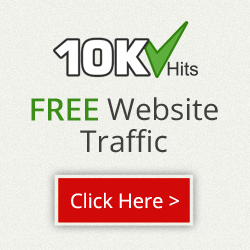







0 komentar:
Posting Komentar